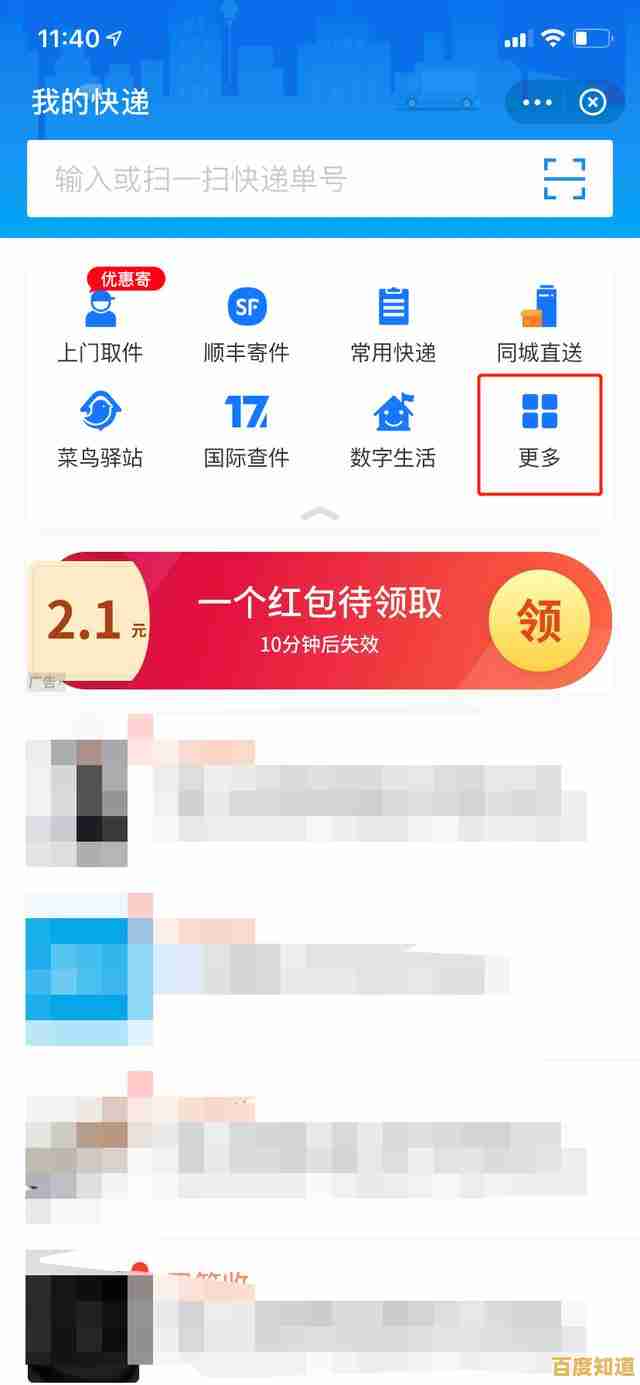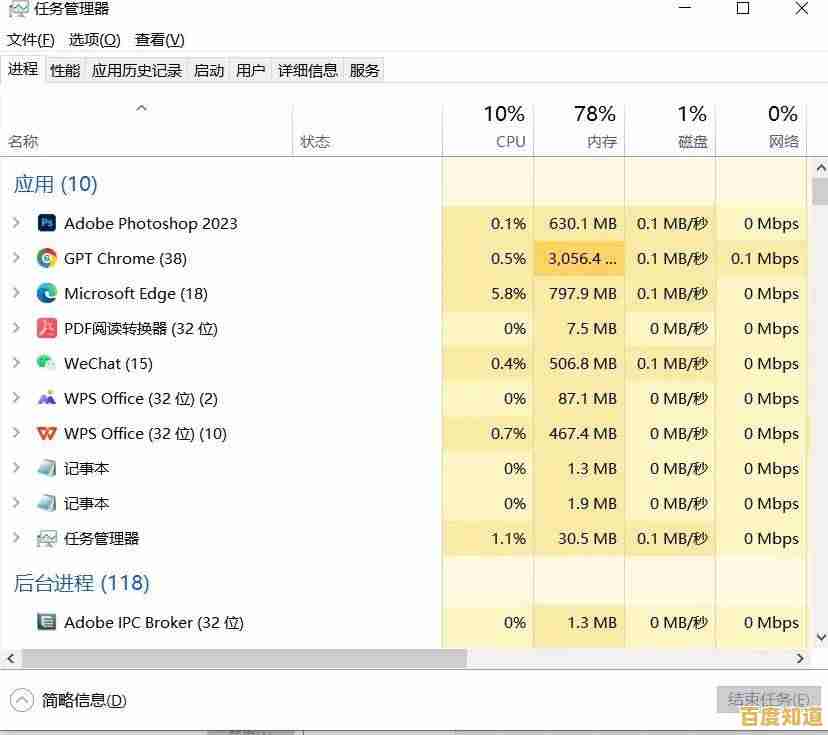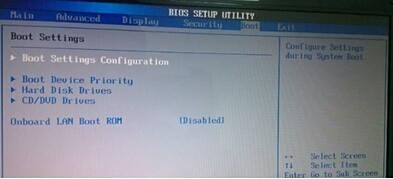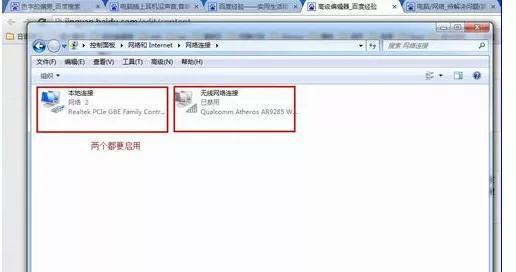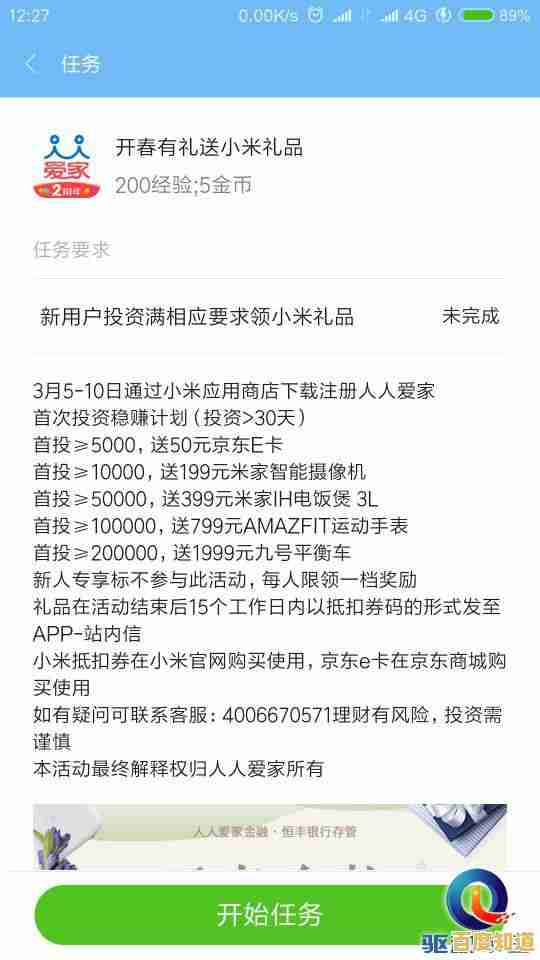电脑蓝屏背后的关键原因揭秘:从硬件到软件的故障排查与解决策略
- 问答
- 2025-10-30 12:02:47
- 13
根据微软官方支持文档、腾讯电脑管家技术团队的分析以及PCWorld等科技媒体的常见问题总结,电脑蓝屏的原因可以归纳为以下几个方面:
硬件问题(最常被忽略的根源)
-
内存条问题:这是最常见的硬件故障之一,根据金士顿科技的技术支持页面,内存条金手指氧化、接触不良、或者内存条本身损坏,都会导致系统数据读取错误,直接引发蓝屏,解决方法是拔下内存条,用橡皮擦擦拭金手指,然后重新插紧,如果有多根内存,可以尝试只插一根来测试。
-
硬盘故障:特别是系统盘(通常是C盘)出现坏道,根据硬盘厂商西部数据的说明,当系统需要读取的关键文件正好存储在硬盘的物理损坏区域时,就会导致系统崩溃蓝屏,可以使用系统自带的“chkdsk”命令或硬盘检测工具来检查硬盘健康状态。
-
散热不良:CPU或显卡温度过高,根据知名硬件评测网站AnandTech的报道,当处理器因风扇停转、灰尘过多等原因导致温度飙升,为保护硬件,系统会强制蓝屏关机,清理机箱内部灰尘、检查风扇是否正常转动是有效的解决方法。
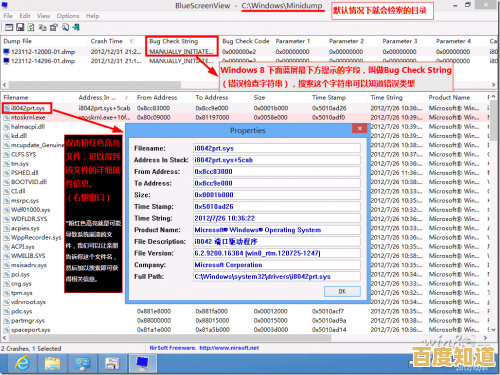
-
电源供电不足或不稳:如果安装了新的耗电硬件(如高性能显卡),或者电源老化,导致供电不稳定,也会引发蓝屏,数码论坛如Chiphell上常有用户分享因电源问题导致系统不稳定的案例。
-
其他硬件不兼容或松动:新安装的硬件与现有系统不兼容,或者显卡等扩展卡没有插牢,也可能导致问题。
软件与驱动冲突(发生频率最高)
-
驱动程序问题:这是导致蓝屏的头号软件元凶,根据微软官方Windows支持中心的说明,特别是显卡驱动、声卡驱动、网卡驱动等与硬件直接打交道的程序,如果版本过旧、不兼容,或者安装错误,极易引发系统核心冲突导致蓝屏,解决方法是进入安全模式,卸载最近更新或安装的驱动,然后从官方网站下载正确版本重新安装。
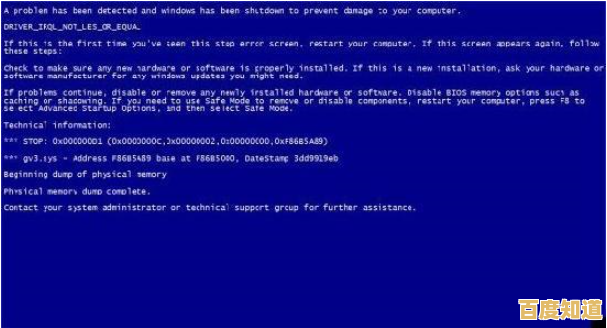
-
软件冲突:某些安全软件(如两个杀毒软件同时运行)、系统优化软件或大型应用程序可能会修改系统关键设置或文件,造成冲突,知乎上许多技术分享帖指出,卸载有冲突的软件可以解决问题。
-
系统更新或补丁故障:有时Windows系统更新本身会带来Bug,与特定硬件或软件环境不兼容,导致蓝屏,可以尝试在安全模式中卸载最近安装的更新。
-
病毒或恶意软件:少数情况下,病毒会破坏系统文件,导致蓝屏,需要使用靠谱的安全软件进行全盘扫描。
系统文件损坏

根据微软知识库,非正常关机(如直接断电)、硬盘错误等可能导致Windows系统核心文件丢失或损坏,可以尝试使用系统自带的“sfc /scannow”命令来扫描和修复受损的系统文件。
当蓝屏发生时,首先应该做什么?
电脑蓝屏时,屏幕上通常会显示一串错误代码(如CRITICAL_PROCESS_DIED, SYSTEM_SERVICE_EXCEPTION等),记下这个代码,它是排查问题的重要线索,可以将其输入搜索引擎,通常能找到针对性的解决方案。
简单的排查思路:
- 回想最近的操作:蓝屏前你做了什么?是安装了新软件、更新了驱动、还是添加了新硬件?如果有关,尝试撤销这些操作。
- 先软后硬:先从软件层面排查,如检查驱动、卸载冲突软件、杀毒,无效再考虑打开机箱检查硬件。
- 利用安全模式:在安全模式下,系统只加载最基本的驱动和程序,可以帮助你判断是核心系统问题还是第三方软件冲突。
本文由其莺莺于2025-10-30发表在笙亿网络策划,如有疑问,请联系我们。
本文链接:http://chengdu.xlisi.cn/wenda/67121.html